Převádějte, upravujte a komprimujte videa/audia ve více než 1000 formátech ve vysoké kvalitě.
[Rychlý průvodce] 4 snadné způsoby, jak oříznout video v Premiere Pro
Premiere Pro je jedním z nejprofesionálnějších nástrojů pro úpravu videa na trhu. Obsahuje pokročilé funkce, jejichž použití je poměrně složité. I když chcete v Premiere pouze oříznout video, určitě budete vyžadovat pokyny, které vás efektivně vedou a dosáhnete požadovaného účelu oříznutí videa. Když mluvíme o průvodci, tento příspěvek obsahuje stručný, ale spolehlivý manuál, který vás naučí, jak oříznout video Premiere Pro 4 jednoduchými způsoby! Začněte zkoumat každý níže.
Seznam průvodců
3 různé způsoby oříznutí videí v Premiere Pro Nejlepší premiérová alternativa k oříznutí videí na Windows/Mac Bonusové tipy pro oříznutí videí v Premiere Pro3 různé způsoby oříznutí videí v Premiere Pro
Premiere Pro vám nabízí tři různé způsoby oříznutí videa. Nechtěné oblasti videa můžete oříznout nebo změnit velikost jeho rámečku pomocí úchytů/ořezového pole aplikace Premiere, oříznutí pomocí posuvníku a zadáním konkrétního procenta. Pomocí těchto tří způsobů můžete efektivně oříznout určité oblasti svých videí podle svých potřeb. Jak nyní oříznout video v premiéře třemi z těchto způsobů? Začněte podle následujících kroků, jak importovat video do Premiere Pro:
Krok 1Spusťte Adobe Premiere Pro na svém počítači. Poté přejděte na video, které chcete oříznout, a přetáhněte jej na rozhraní Premiere Pro pro import souboru.
Krok 2Přetáhněte video na časovou osu. Poté vyberte video, klikněte na kartu „Efekty“, vyberte „Videoefekty“, vyberte „Transformovat“ a poklepáním na možnost „Oříznout“ jej přidejte do videa.
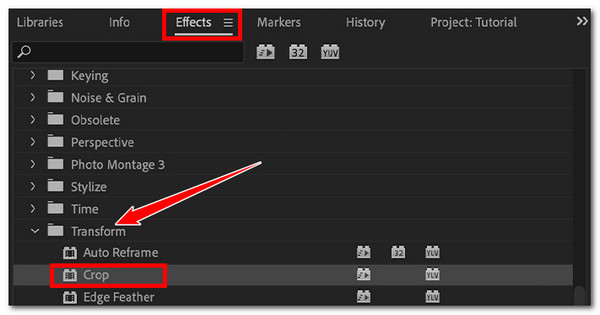
Krok 3Dále přejděte na panel „Ovládání efektů“ a přejděte na možnost „Oříznout“. Poté kliknutím na tlačítko „Šipka“ oříznutí na levé straně získáte přístup ke všem ovládacím prvkům.
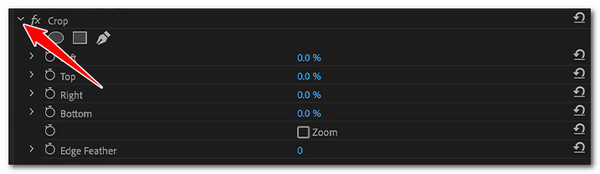
Krok 4Poté uvidíte tři způsoby oříznutí videa v Premiere: Oříznuté video pomocí ořezového pole, posuvníků a procenta. Nyní si ukážeme, jak pomocí těchto tří metod oříznout video. Začněte oříznutím videa pomocí ořezového pole Premiere.
• Jak oříznout video v premiéře pomocí Crop Box:
Na panelu „Efekty“ klikněte na možnost „Oříznout“. Poté přejděte na náhled Premiere Pro a přetažením a úpravou úchytů překrývajících se na videu začněte video ořezávat. Všechny oblasti videa mimo okraje rámečku oříznutí se změní na černé pruhy a ty uvnitř zůstanou zachovány.
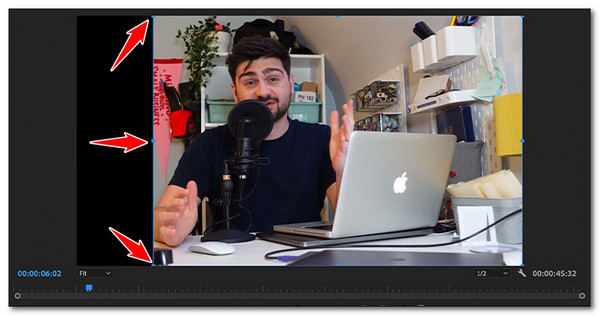
• Oříznout video v premiéře pomocí posuvníků:
Přejděte na panel „Efekty“ a přejděte k možnosti „Oříznout“. Poté klikněte na tlačítko „Šipka“ vlevo pro každou sekci, abyste získali přístup k příslušným posuvníkům. Poté pomocí posuvníku ořízněte video vlevo, nahoře, vpravo a dole. Všechny oříznuté oblasti se změní na černé pruhy.

• Jak oříznout Video Premiere Pro zadáním hodnot v procentech:
Vyhledejte a otevřete možnost „Oříznout“ na panelu „Efekty“. Poté přejděte k ovládacím prvkům „Nahoře, Vlevo, Vpravo a Dole“ kliknutím na odpovídající tlačítka „Šipka“ vlevo. Poté poklepejte na vstupní pole „Procento“ a zadejte přesnou hodnotu pro přesnější oříznutí.

Krok 5Po provedení výše uvedených nastavení můžete přehrát video, abyste viděli změny. A je to! To jsou tři spolehlivé způsoby, jak oříznout video v Premiere Pro!
Nejlepší premiérová alternativa k oříznutí videí na Windows/Mac
Pokud se vám zdá, že celkové způsoby oříznutí videa v premiéře jsou pro jednoduchý proces oříznutí docela složité, můžete se obrátit na profesionály 4Easysoft Total Video Converter pro přímou operaci oříznutí. Tento nástroj je vybaven funkcí ořezávání videa, která poskytuje různé možnosti oříznutí nežádoucích oblastí videa. Umožňuje vám oříznout video pomocí snadno upravitelného pole pro oříznutí, zadáním konkrétních hodnot pro oříznutí výšky a šířky a výběrem poměru stran, abyste rychle získali požadovanou velikost. Navíc jsou tyto funkce snadno dostupné a použitelné, takže můžete snadno a efektivně oříznout svá videa podle svých preferencí!

Nabídněte různé poměry stran, které pokrývají všechny poměry podporované platformou sociálních médií.
Nechte vyladit výstupní kvalitu videa, snímkovou frekvenci, kodér atd. a nastavení zvuku.
Obsahuje náhled, který vám umožní zkontrolovat změny, které jste použili.
Poskytněte vám další funkce pro úpravu videa: AI video enhancer, filtry, efekty atd.
100% Secure
100% Secure
Krok 1Nainstalujte 4Easysoft Total Video Converter nástroj na vašem počítači. Poté spusťte nástroj, klikněte na kartu "Toolbox" a vyberte možnost "Video Cropper".

Krok 2Poté klikněte na tlačítko "Přidat" s tlačítkem "Přidat", vyberte video, které chcete oříznout, z vyskakovacího okna složky a kliknutím na "Otevřít" jej importujte.
Krok 3Dále zvolte konkrétní poměr v nabídce "Poměr stran", abyste získali požadovanou velikost, abyste mohli rychle začít ořezávat video. Můžete také zadat konkrétní hodnoty do vstupního pole "Oblast oříznutí".

Tip: Můžete upravit a změnit velikost „ořezového pole“ v náhledu nástroje pro mnohem snazší proces oříznutí. Pole oříznutí musíte umístit na oblast videa, kterou chcete zachovat.
Krok 4Po oříznutí videa klikněte na tlačítko "Exportovat" a začněte jej ukládat/ukládat do místního úložiště vašeho počítače! A je to! Takto tento nástroj používáte jako alternativu k těmto třem způsobům oříznutí videa v premiéře.
Bonusové tipy pro oříznutí videí v Premiere Pro
Nyní, když máte tyto čtyři jednoduché způsoby, jak oříznout video, Premiere Pro vám pomůže dosáhnout požadovaného účelu oříznutí videa. Kromě těchto čtyř jednoduchých způsobů tento příspěvek také uvedl několik tipů, které vám pomohou získat profesionální výstup z procesu oříznutí videa.
1. Před oříznutím zvažte poměr stran
Ujistěte se, že velikost nebo celkový poměr stran oříznutého videa jsou vhodné nebo kompatibilní s platformou, na kterou je chcete nahrát. Pokud se poměr stran vašeho videa shoduje s poměrem podporovaným platformou, video se na platformě zobrazí krásně.
2. Ujistěte se, že video má vysoké rozlišení
Kromě prvního musíte zajistit, aby oříznuté video mělo vysoké rozlišení. Když oříznete video, rozlišení se sníží, což povede ke ztrátě kvality. Pokud se tedy pokoušíte oříznout video s nízkým rozlišením, jeho kvalita se výrazně ztratí.
3. Ořízněte video na Premiere Pro pouze tehdy, když je to nutné
Oříznutí videa na Premiere Pro může vést ke ztrátě kvality. Sklízejte proto pouze v případě potřeby, abyste předešli případné ztrátě kvality a získání neuspokojivého výsledku.
Závěr
Použití Premiere Pro k oříznutí videa je snadné. Oříznutí videa je však složité, pokud jste nový uživatel. Naštěstí tento příspěvek poskytuje spolehlivý návod, jak oříznout video Premiere Pro! Nyní, pokud uvažujete o jiném nástroji, který nabízí přímý způsob oříznutí videa, profesionál 4Easysoft Total Video Converter je nejlepší možnost. Tento nástroj vám umožní rychle a efektivně oříznout videa podle vašich přání! Díky své snadno použitelné, ale efektivní funkci ořezávání videa. Stáhněte si tento nástroj a začněte pomocí něj ořezávat video ještě dnes.
100% Secure
100% Secure

 Autor:
Autor: 